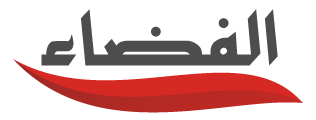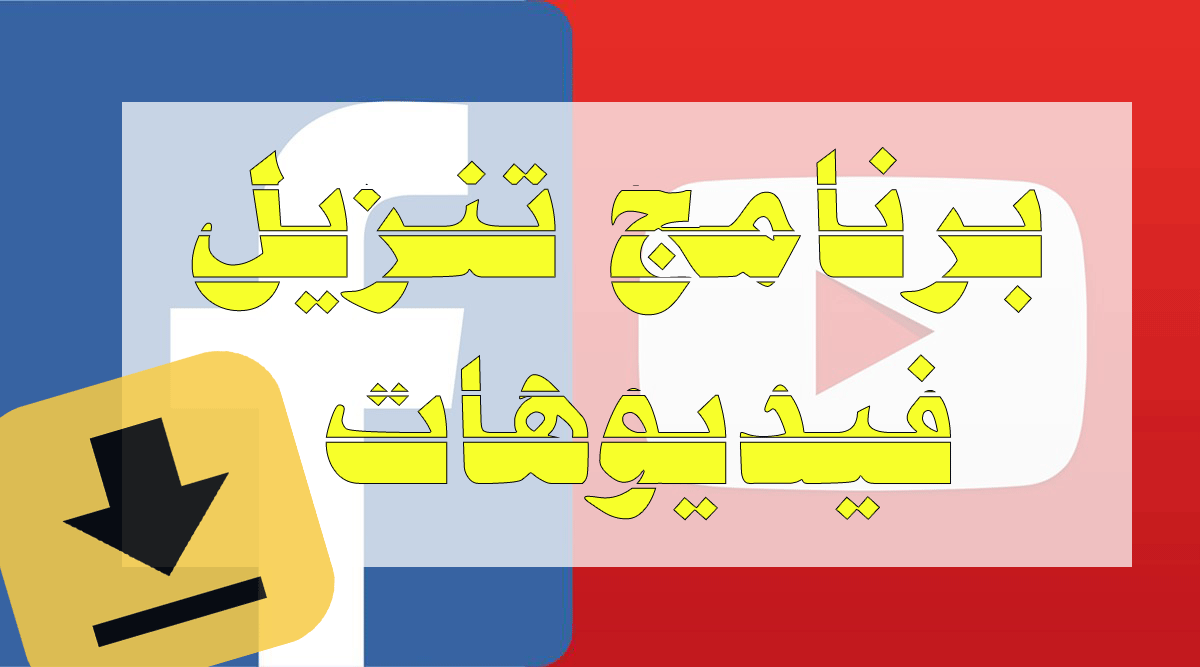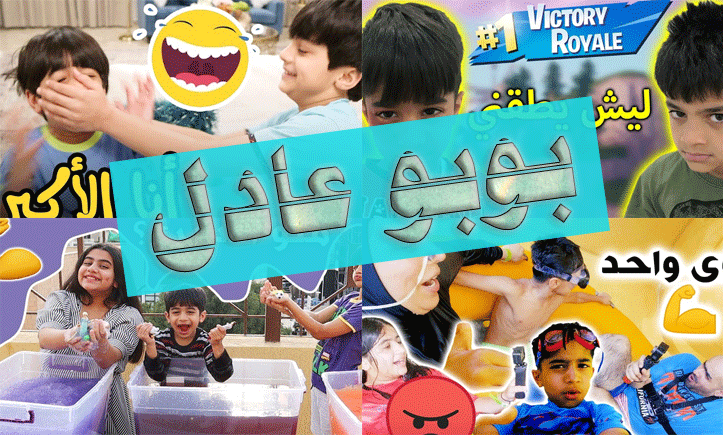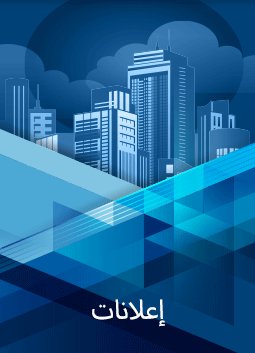كيفية إنشاء استطلاع في Google
المحتوى
- 1 خطوات إنشاء استطلاع في Google عبر Google Drive
- 2 إنشاء استطلاع باستخدام نماذج Google
- 3 استخدام محرر مستندات Google لإنشاء استبيان Google
- 4 المراجع
خطوات إنشاء استطلاع Google باستخدام Google Drive
لإنشاء استطلاع باستخدام Google Drive ، يجب اتباع الخطوات التالية:
- قم بزيارة الصفحة الخاصة بالضغط على الرابط التالي:
- انقر فوق الخيار الجديد.
- حدد خيار “المزيد”.
- حدد “GOOGLE FORMS” ، سيرى المستخدم صفحة تحرير الاستبيان في علامة تبويب جديدة.
- قم بتغيير اسم الاستبيان بالنقر فوق نموذج بدون عنوان ، ثم إعطاء الاستبيان اسمًا والنقر فوق “موافق”.
- قم بتغيير إعدادات الاستطلاع من خيار FORM SETTINGS عن طريق تحديد أو إلغاء تحديد المربعات المطلوبة من قبل المستخدم ، بما في ذلك ما يلي:
- اعرض شريط التقدم في أسفل صفحة الاستطلاع.
- يجعل السؤال عشوائيًا.
- يمنع الاستبيان من تلقي ردود متعددة من نفس المستخدم.
- قم بتغيير عنوان الاستطلاع بالنقر فوقه وكتابة العنوان المناسب ، مع تذكر أن العنوان سيكون مرئيًا لأولئك الذين يرغبون في المشاركة في الاستطلاع.
- أضف وصفًا مناسبًا للاستبيان بالنقر فوق “وصف النموذج” حتى يتمكن الآخرون من رؤية الوصف.
- ابدأ في إضافة أسئلة إلى الاستبيان ، واطلب نوع السؤال الافتراضي هو “اختيار من متعدد” ، ولكن يمكن تغييره ، انقر فوق القائمة المنسدلة “نوع السؤال” ، وحدد السؤال المناسب ، ثم انقر فوق “تم” للحفظ التغييرات.
- قم بتغيير مظهر الاستبيان بالنقر فوق “تغيير السمة” وتخصيص الخلفية أيضًا وفقًا لاحتياجات المستخدم من خلال النقر على خيار “تخصيص”.
- حدد مكان حفظ الردود أو الإجابات على الاستبيان من خلال النقر على “الردود” ، ثم “اختيار وجهة الاستجابة” ، حيث يتم تخزين الردود افتراضيًا في جدول بيانات باسم الاستبيان. ومع ذلك ، يمكن أيضًا تخزينها في جدول جديد حيث يمكن للمستخدم رؤية ردود كل مستخدم على حدة ، ويمكن تخزين ذلك في نماذج Google ، وفي هذه الحالة لن يتمكن المستخدم من رؤية الردود بشكل فردي ، ولكن سيتم إرساله إلى يعرض ملخصًا عامًا لجميع استجابات المستخدمين.
- انقر فوق “إرسال نموذج” للحصول على ارتباط لمشاركته مع مستخدمين آخرين.
إنشاء استطلاعات باستخدام نماذج Google
يمكنك عمل استبيان مباشرة من خلال GOOGLE FORMS ، والخطوات كالتالي:
- انقر فوق الارتباط التالي للانتقال إلى موقع ويب نماذج Google: & LT؛ & GT ؛.
- انقر فوق علامة الجمع (+) وسيتم فتح نموذج فارغ جديد.
- قم بتغيير إعدادات الاستطلاع حسب الحاجة.
استخدام محرّر مستندات Google لإنشاء استبيانات Google
يمكن للمستخدمين إنشاء استطلاعات على Google باتباع الإرشادات التالية:
- انتقل إلى صفحة مستندات GOOGLE.
- انقر على “جديد” في القائمة العلوية اليسرى ، ثم انقر على “شكل”.
- قم بتسمية الاستبيان في المساحة المتوفرة.
- أضف أسئلة إلى الاستبيان بالنقر فوق رمز “إضافة سؤال” الموجود في الزاوية اليسرى العلوية من الشاشة ، تجدر الإشارة إلى أن أنواع الأسئلة التي يمكن إضافتها هي:
-
- اختر من القائمة المنسدلة: يمكنك اختيار إجابة واحدة فقط.
خانة الاختيار
- : تسمح لك بتحديد إجابات متعددة في نفس الوقت.
- التقييم ، على سبيل المثال من 1 إلى (رقم يختاره المستخدم).
- مربع نص.
- فقرة.
-
- لمشاركة الاستبيان ، يمكن القيام بذلك بثلاث طرق ، وهي:
- المشاركة عبر الرابط: يمكن العثور عليها في أسفل الشاشة.
- المشاركة عن طريق التضمين: يتم ذلك عن طريق أخذ رمز الاستبيان وتضمينه في موقع على الإنترنت ، للقيام بذلك عليك النقر فوق الخيار “مزيد من الإجراءات”.
- الناشر
المراجع
- LAUREL STORM ، WWW.TECHWALLA.COM ، تم استرداده في 3 سبتمبر 2018. تم تحريره.
- ، WWW.SUPPORT.GOOGLE.COM ، تم استرداده في 13 سبتمبر 2018. تم تحريره.
- ، WWW.SUPPORT.GOOGLE.COM ، تم استرداده في 3 سبتمبر 2018. تم تحريره.
- مارزية كارش (2016/10/19) ، WWW.LIFEWIRE.COM ، استرجاع 2018-9-3. تم تحريره.
Tags: Google Google Drive استخدام محرر مستندات Google لإنشاء استبيان Google خطوات إنشاء استطلاع خطوات إنشاء استطلاع Google باستخدام Google Drive